ご注意事項 ※必ずご確認ください。下記内容のお問い合わせはお受けできません。
お申込フォームを案内しているメールに記載の注意事項にご同意のうえでお申し込みをいただいておりますので、お問い合わせ前に、フォームに記載の事項を改めてご確認ください。
注意事項に記載している内容のお問合せが多く、他の方のお問い合わせの対応が遅れてしまっています。下記の注意事項を今一度よくご確認ください。
- メルカリShops追加に伴う追加料金等はありません。
- 現在メルカリShops分はバリエーション管理、メルカリShops上に既に出品中商品との紐付けは現在開発中です。
- メルカリShopsの出店可否、審査結果についてのお問い合わせは一切お受けしておりません。メルカリShops側の担当者へのお繋ぎも一切お受け出来かねます。
連携方法
クロスマからメルカリShopsにAPI接続するための設定を行います。
メルカリShops側からAPIの申込後、必要事項をクロスマ管理画面に記載いただくと、連携することができます。
メルカリShops側の規定により、
・APIは10個までしか発行できません。
他社システム等で多数発行されている場合は、10個以下になるように調整してください。
・APIのキーは、発行直後しかコピーできません。
あとから確認できないので、コピー&ペーストができない環境では下記の作業はしないでください。
APIキーの発行
【1】メルカリShops管理画面左サイドにある「設定」
【2】「APIアクセストークンの発行」
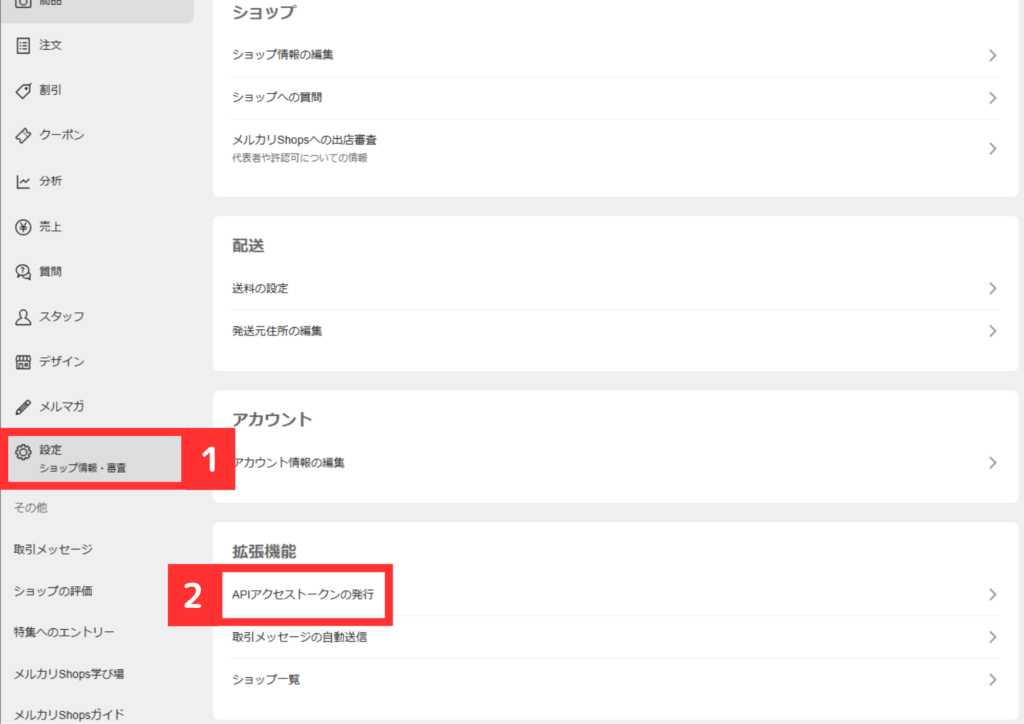
【3】トークン名に「crossma」と入力し、
※ crossma をコピペしてください。英数字のみで、同名不可です。
【4】「トークンを発行」ボタン
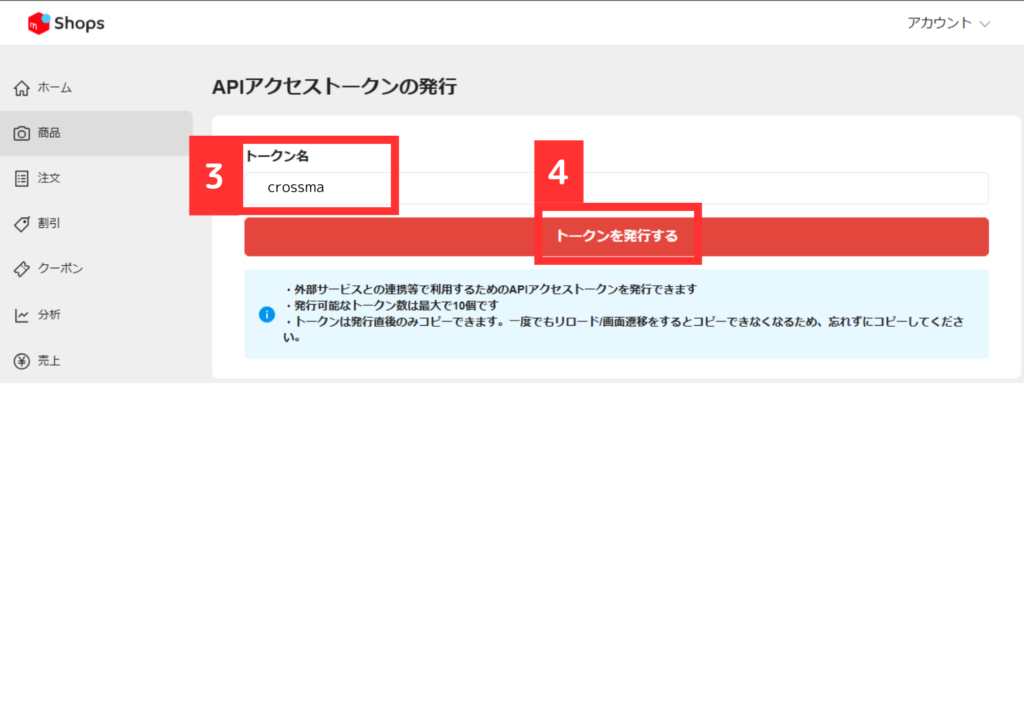
【5】APIトークンが発行されますので、トークン右下の「コピー」
※ ご自身でのドラッグによるコピーによる、端抜けを防ぐためです。トークンの文字列が足りないと連携できませんが、トークンが正しくない場合のお問い合わせやクレームは一切受け付けません。
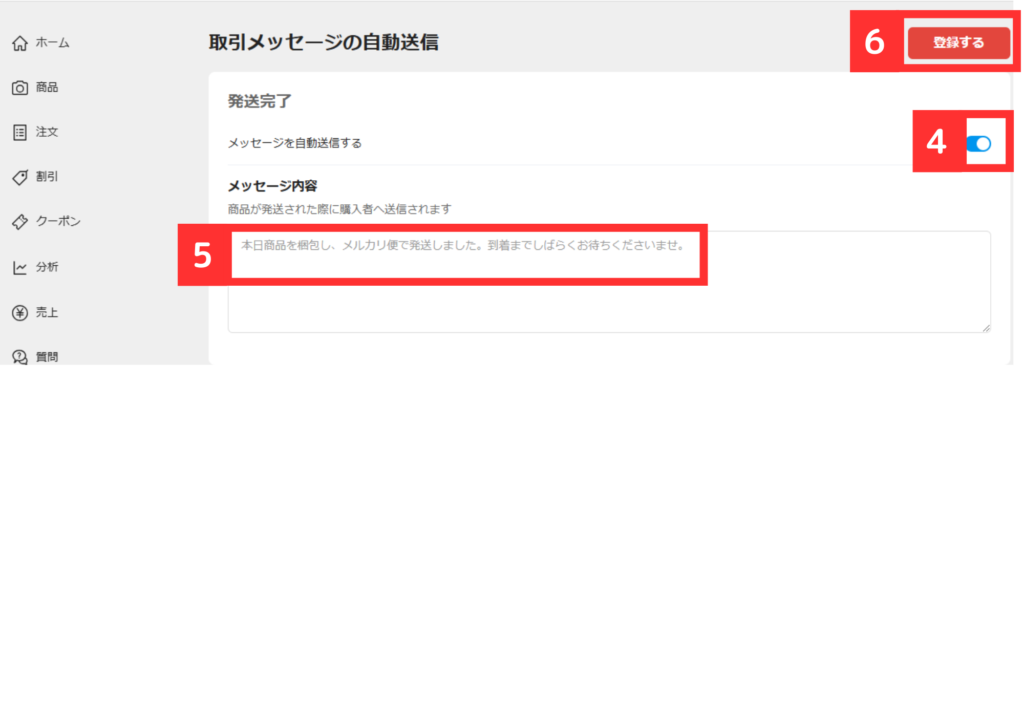
【6】クロスマ「設定」> 「初期設定」 > 「メール設定」にメルカリ設定がありますので、コピーしたトークンを貼り付け、
【7】最下部の「この内容で更新」
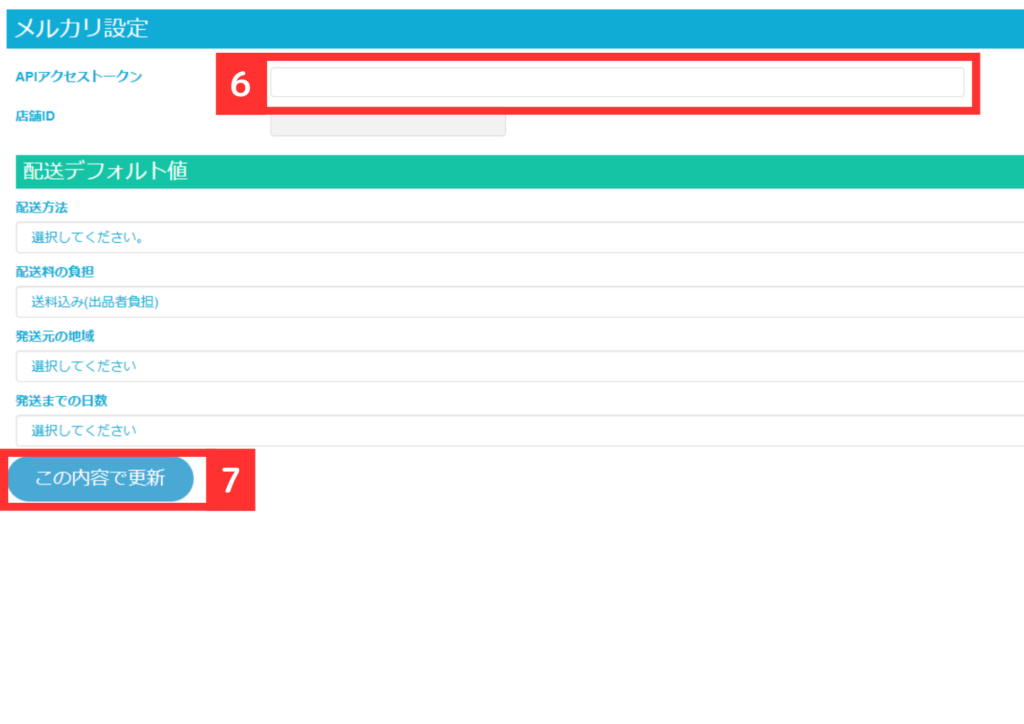
続けて、メール設定を行います。
メール設定をしないと、注文関連の連携ができません。必ず行ってください。
